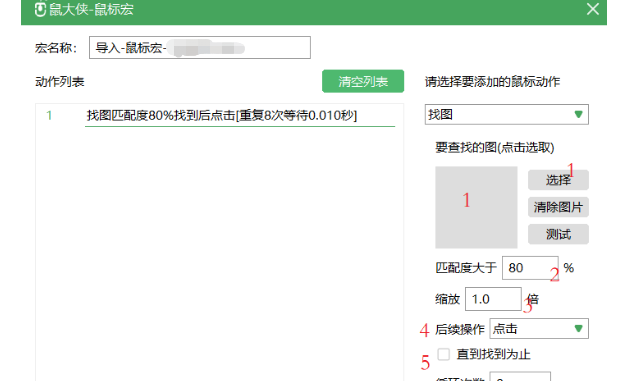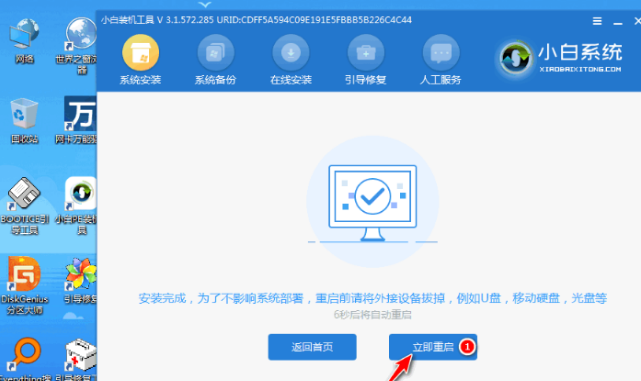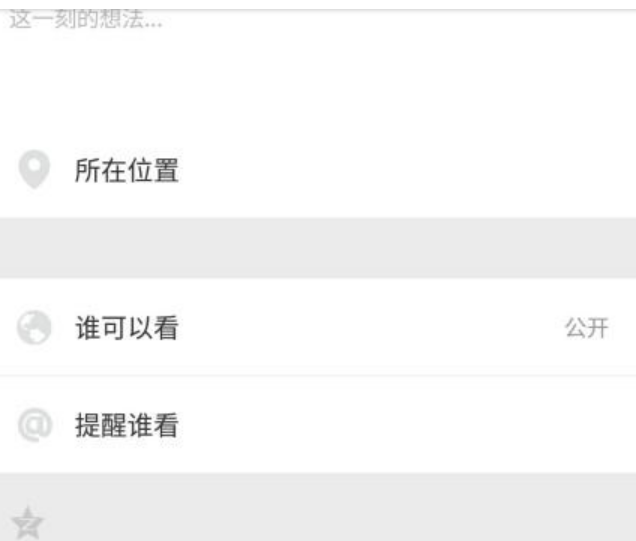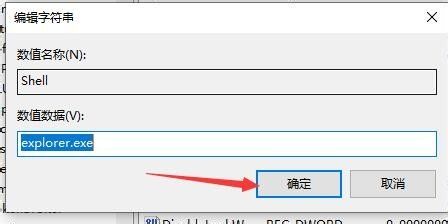小白一键重装系统教程
小白一键重装系统软件是一款实用简单的在线重装、制作启动盘重装的工具,能帮助电脑小白用户快速修复重装各类电脑故障问题。那么小白一键重装系统怎么使用?下面演示下小白一键重装系统方法步骤。
工具/原料:
系统版本:windows10系统
品牌型号:戴尔灵越16pro
软件版本:小白一键重装v2290
WEEX交易所已上线平台币 WEEX Token (WXT)。WXT 作为 WEEX 交易所生态系统的基石,主要用于激励 WEEX 交易平台社区的合作伙伴、贡献者、先驱和活跃成员。
新用户注册 WEEX 账户、参与交易挖矿及平台其他活动,均可免费获得 WXT 空投奖励。
方法/步骤:
方法一:在线重装
1、下载安装小白一键重装系统工具打开,点击在线重装就可以选择需要的系统。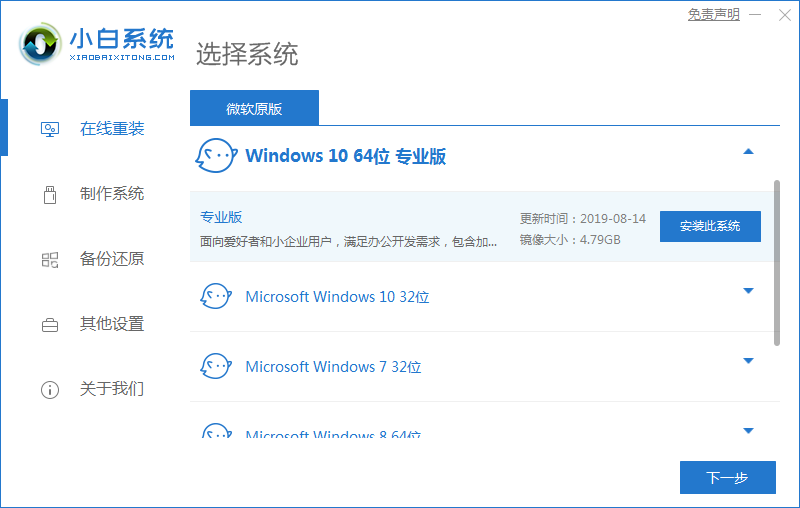
2、等待软件自动下载系统镜像文件资料.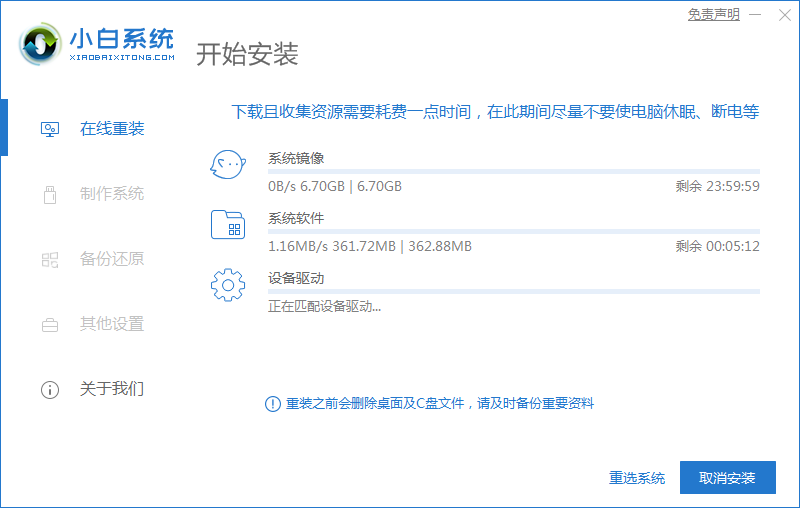
3、部署完成后,选择重启电脑。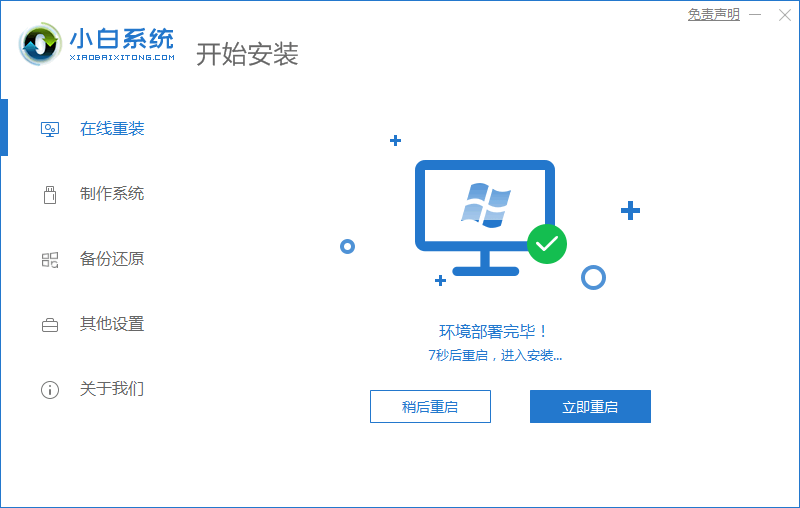
4、当电脑重启后进入了开机选项界面,选择第二项xiaobai-pe系统进入。
5、进入pe系统后,小白装机工具自动安装系统。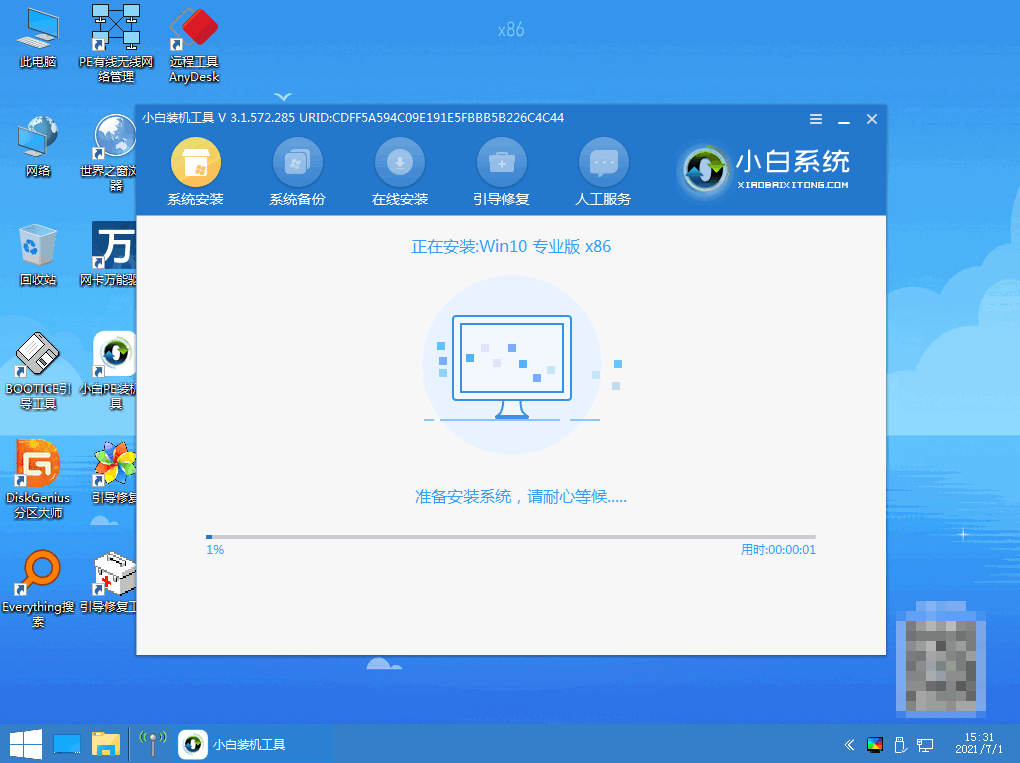
6、安装完成后,点击立即重启。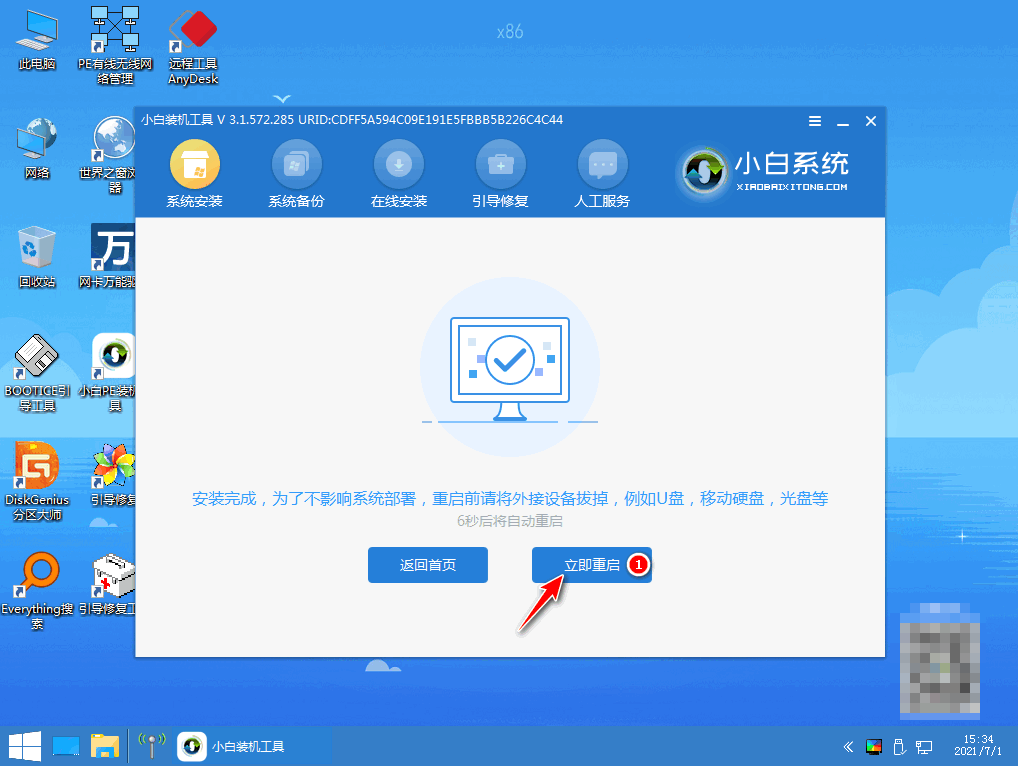
7、多次自动重启电脑,最后安装完成后进入新系统桌面即可。
方法二:使用U盘重装
1、安装小白一键重装系统软件,下载完成后打开软件,选择“制作系统”,点击“开始制作”。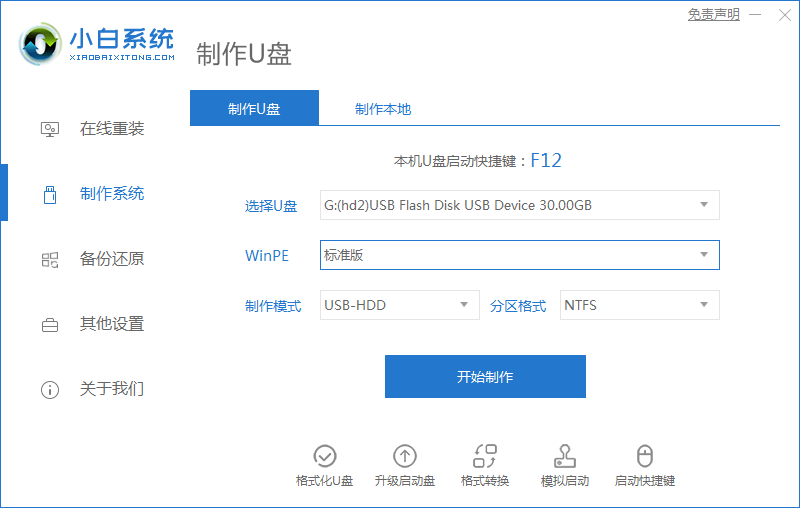
2、选择需要重装的系统。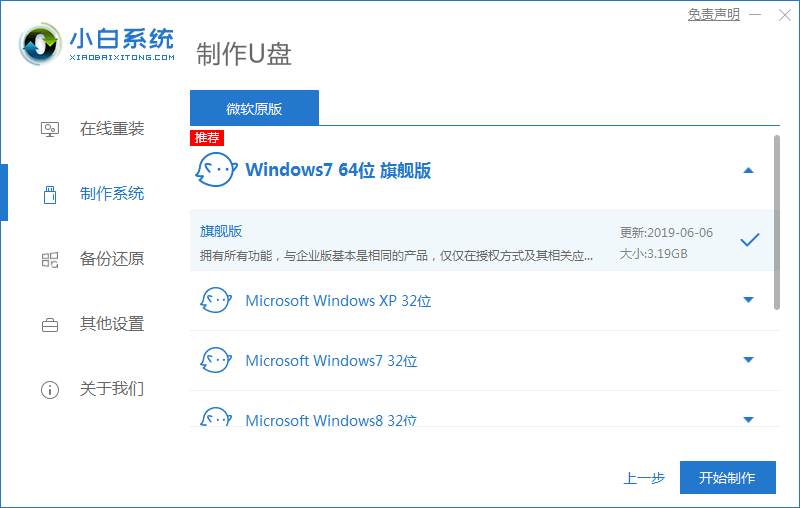
3、等待软件自动下载系统镜像等文件。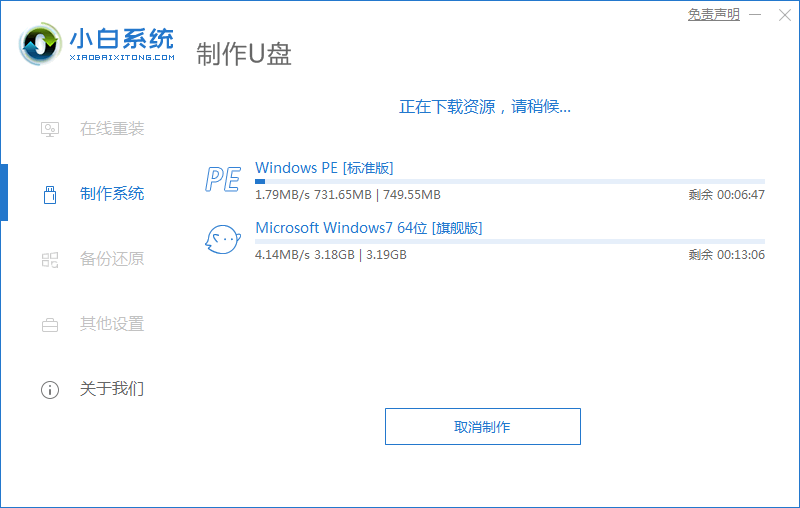
4、重启时按下启动快捷键,选择U盘启动。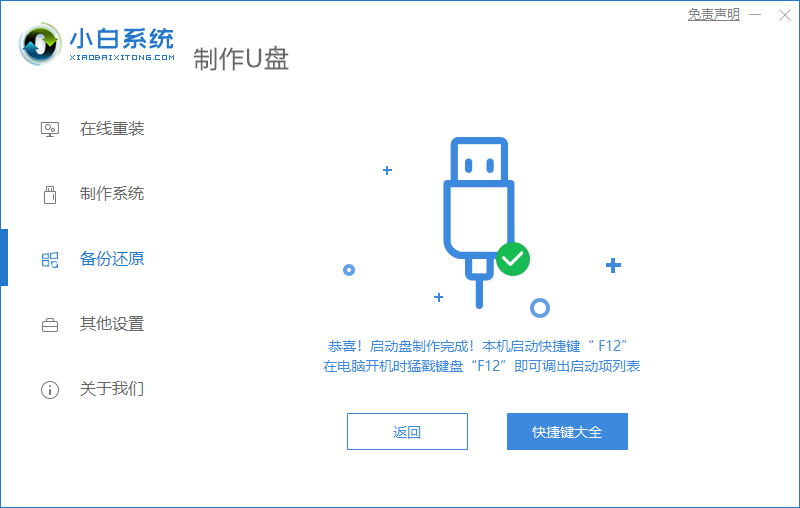
5、进入pe系统后,进入小白软件,随后等待软件安装系统。
7、系统安装完成后重启电脑。然后进入全新的系统桌面则说明此次系统重装完成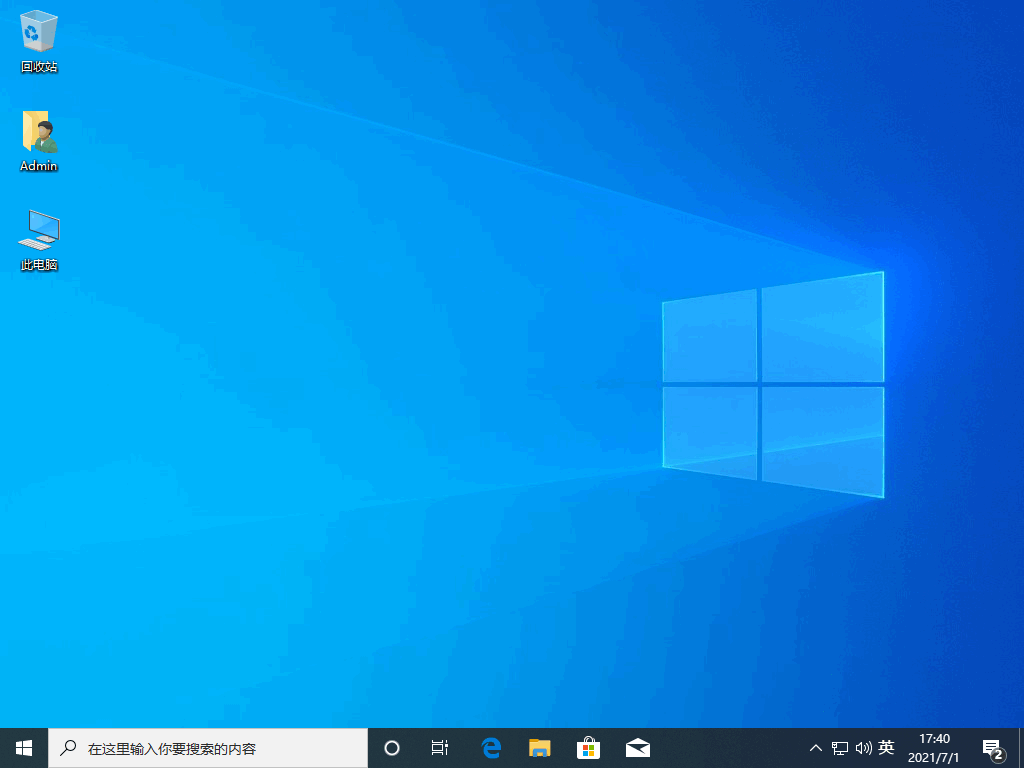
总结:
方法一:在线重装
1、电脑安装小白一键重装系统工具,打开在线重装界面选择需要的系统安装;
2、等待软件自行下载镜像后重启进入pe系统;
3、在pe系统内软件自动安装成功后重启电脑;
4、重启电脑后进入新的系统桌面即可正常使用。
方法二:使用U盘重装
最客资源网 » 小白一键重装系统教程